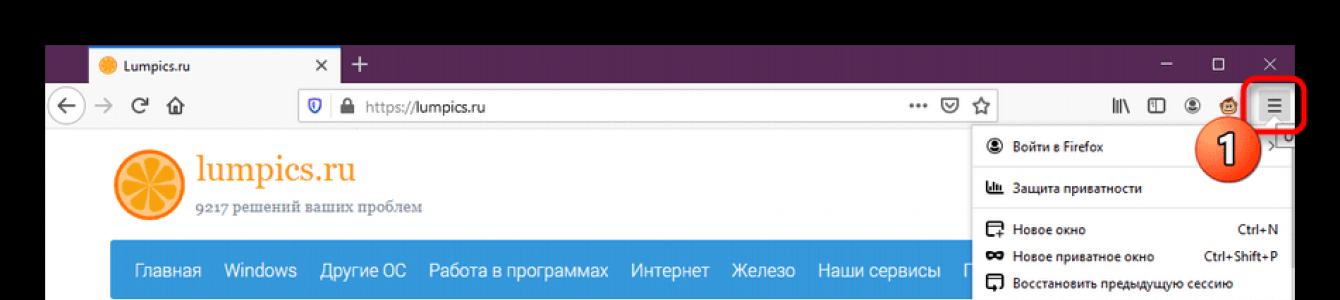ბრაუზერში მუშაობისას ზოგიერთ მომხმარებელს ზოგჯერ უწევს სპეციალური VPN გაფართოებების გამოყენება. მათი ფუნქციონირება მიზნად ისახავს დახურული საიტების განბლოკვას, რომლებზე წვდომა შეზღუდულია პროვაიდერის მიერ. გარდა ამისა, ისინი საშუალებას გაძლევთ უზრუნველყოთ მინიმალური ანონიმურობა რეალური IP მისამართის შეცვლით. Hola არის ერთ-ერთი ასეთი დანამატი. როგორც დღევანდელი სტატიის ნაწილი, გვინდა გითხრათ ყველაფერი ამ ხელსაწყოს გამოყენების შესახებ.
შემდეგი სახელმძღვანელოების ეტაპობრივი განხორციელება დაგეხმარებათ სწრაფად გაიგოთ გაფართოების ფუნქციონირების ყველა ასპექტი და ასევე დაადგინოთ ღირს თუ არა საერთოდ მისი ინსტალაცია თუ პრემიუმ ვერსიის შეძენა. იგივე ინსტრუქციები შეიძლება იყოს საგანმანათლებლო, თუ ჯერ არ გქონიათ ურთიერთობა მსგავს აპლიკაციებთან და გსურთ მიიღოთ ძირითადი უნარები.
ნაბიჯი 1: დააინსტალირეთ Hola
დავიწყოთ დანამატის პირდაპირ თქვენს ბრაუზერში დაყენებით. თუ თქვენ უკვე გააკეთეთ ეს ან გაქვთ სრული გაგება, თუ როგორ უნდა შეასრულოთ ეს ოპერაცია, უბრალოდ გამოტოვეთ ეს ნაბიჯი და გადადით შემდეგზე. ახალ მომხმარებლებს ვურჩევთ გამოიყენონ ეს ინსტრუქცია.
- გახსენით Firefox მენიუ სამი ჰორიზონტალური ხაზის ხატულაზე დაწკაპუნებით და გადადით განყოფილებაში "დამატებითი". ამის გაადვილება შეგიძლიათ დაჭერით ცხელი გასაღები Ctrl + Shift + A.
- მინდორში "იპოვე მეტი გაფართოება"შეიყვანეთ დღევანდელი დანამატის სახელი და დააჭირეთ ღილაკს შედი.
- თქვენ გადაგიყვანთ Firefox დანამატების ოფიციალურ მაღაზიაში. აქ იპოვეთ ჰოლა სიაში და დააწკაპუნეთ მის სახელზე.
- დააწკაპუნეთ დიდ ლურჯ ღილაკს, რომელიც ამბობს "Firefox-ში დამატება".
- გადახედეთ მოწოდებულ ნებართვებს და დაადასტურეთ თქვენი განზრახვა.
- შეგატყობინებთ, რომ პროცესი წარმატებით დასრულდა. ყველაფერი რაც თქვენ უნდა გააკეთოთ არის დააწკაპუნეთ "კარგი, ვხედავ"პროგრამის გამოყენების დასაწყებად. იმავე შეტყობინებაში შეგიძლიათ დაუყოვნებლივ მონიშნოთ ყუთი "დაუშვით ამ გაფართოების გაშვება პირად ფანჯრებში"თუ გსურთ ამ პარამეტრის გააქტიურება.
- წარმატებულ ინსტალაციას ასევე მიანიშნებს ჰოლას ხატი ზედა პანელზე.







ნაბიჯი 2: დაუშვით მუშაობა კერძო ფანჯრებში
თუ გსურთ გამოიყენოთ პირადი ფანჯრები, რითაც ცოტათი გაზარდოთ თქვენი უსაფრთხოება, მოგიწევთ გაააქტიუროთ ვარიანტი, რომელიც საშუალებას აძლევს Hola-ს ფუნქციონირება ამ რეჟიმში. ზემოთ ჩვენ აღვწერეთ, თუ როგორ უნდა გავაკეთოთ ეს დაუყოვნებლივ ინსტალაციის შემდეგ. თუმცა, თუ უკვე დახურეთ საჭირო შეტყობინება, მოგიწევთ შემდეგი ნაბიჯების შესრულება:

ნაბიჯი 3: დანამატის დაყენება
მოდით მოკლედ გადავიდეთ თავად აპლიკაციის მთავარ პარამეტრებზე. ბევრი მათგანი არ არის, ამიტომ მთელი პროცესი დიდ დროს არ მიიღებს. ჩვენ გირჩევთ დააყენოთ ის სანამ დაიწყებთ გამოყენებას, რათა დაუყოვნებლივ გააუმჯობესოთ თქვენი გამოცდილება.

ჰოლას პერსონალიზაციაზე მეტი არაფერია სათქმელი. შესაძლოა, მომავალში დეველოპერები დაამატებენ ახალ ვარიანტებს. ამის შესახებ აუცილებლად მიიღებთ შეტყობინებას გაფართოების გამოყენებისას და ასევე შეგეძლებათ სცადოთ მენიუში "პარამეტრები".
ნაბიჯი 4: გააქტიურეთ Hola
მოდით გადავიდეთ ჰოლას მოქმედების პრინციპის პირდაპირ ანალიზზე. მოგეხსენებათ, ეს ინსტრუმენტი გააქტიურებულია საიტის გახსნისას ბოლოში გამოჩენილ ფილებზე დაწკაპუნებით. გარდა ამისა, შეგიძლიათ თავად ჩართოთ ან გამორთოთ გაფართოება ან შეცვალოთ სერვერი. ყველა ეს მოქმედება შესრულებულია შემდეგნაირად:

როგორც ხედავთ, არაფერია რთული იმ აპლიკაციის მართვაში, რომელსაც დღეს განვიხილავთ. მისი ერთადერთი ნაკლი არის სერვერის პერიოდული ავარია, რაც იწვევს ხელახლა დაკავშირების აუცილებლობას.
ნაბიჯი 5: შეიძინეთ სრული ვერსია
ეს ეტაპი დააინტერესებს მხოლოდ იმ მომხმარებლებს, რომლებმაც უკვე დააინსტალირეს და გამოსცადეს Hola, რის შემდეგაც ჩნდება სურვილი, გახსნას მეტი სერვერი დასაკავშირებლად. ასეთ სიტუაციაში შეძენილია PLUS ვერსია, რომელიც ასე გამოიყურება:

გადახდის მიღებიდან გარკვეული დროის შემდეგ, მოხდება განახლება, რაც ნიშნავს, რომ თქვენ შეგიძლიათ უსაფრთხოდ გადახვიდეთ Hola-ზე და შეხვიდეთ ადრე დაბლოკილ გვერდებზე ინტერნეტში. Mozilla Firefox.
განხილული ბრაუზერისთვის Hola არის ერთ-ერთი ოპტიმალური გადაწყვეტილება საიტის დაბლოკვის გვერდის ავლით. არ არსებობს სხვადასხვა კონფიგურაციის დიდი რაოდენობა ან სერვერების გაუთავებელი არჩევანი სხვადასხვა კავშირის ხარისხით და მომხმარებლისგან დაშორებით. ეს გაფართოება შესანიშნავად უმკლავდება თავის ფუნქციებს და არ უქმნის დამატებით სირთულეებს მომხმარებლისთვის. თუ წარმოდგენილი მასალის შესწავლის შემდეგ გადაწყვეტთ, რომ Hola არ არის ის აპლიკაცია, რომლის გამოყენებაც გსურთ დაბლოკვის გვერდის ავლით, გაიგეთ მისი ანალოგების შესახებ სტატიის წაკითხვით შემდეგ ბმულზე.
რეგიონული და სხვა შეზღუდვები გარკვეულ რესურსებზე წვდომის გვერდის ავლით შეიძლება არა მხოლოდ ინდივიდუალური პროგრამების დახმარებით, არამედ გაფართოებებით, რომლებიც ჩაშენებულია პოპულარულ ბრაუზერებში.
ერთ-ერთი ასეთი გაფართოებაა Hola Unblocker. ის იძლევა წვდომას მსოფლიო ქსელის ნებისმიერ გვერდზე. უფრო მეტიც, დაშვებულია არა მხოლოდ ვებგვერდების დათვალიერება, არამედ ნებისმიერი ვიდეო და სხვა შინაარსის ჩამოტვირთვა BitTorrent კლიენტის მეშვეობით. ჩართული გაფართოება არანაირად არ მოქმედებს გვერდების და ფაილების ჩატვირთვის სიჩქარეზე, პირიქით, ზრდის მას ქეშირების გამო. მოდით შევხედოთ როგორ და სად გადმოვწეროთ Hola მოდული რამდენიმე ბრაუზერის მაგალითის გამოყენებით.
Google Chrome-ისთვის
თუ Google Chrome არის თქვენი ნაგულისხმევი ბრაუზერი, დააინსტალირეთ მასზე Hola. ამისათვის თქვენ დაგჭირდებათ გაფართოების მაღაზიაში წასვლა. გარდა ამისა, მას უწოდებენ "გაუმჯობესებული ინტერნეტი ჰოლასთან ერთად". ამიტომ, შეგიძლიათ უსაფრთხოდ შეიყვანოთ ეს ფრაზა. დააწკაპუნეთ "ინსტალაციაზე" და დაადასტურეთ "დამატების" დაჭერით.
Mozilla Firefox-ისთვის
Mozilla Firefox-ზე გაფართოების დასაყენებლად, თქვენ უნდა გადახვიდეთ პროგრამის ოფიციალურ რესურსზე და გადმოწეროთ იგი იქიდან უფასოდ.

2.აირჩიეთ თქვენი დარბაზის გეგმა: უფასო ან ფასიანი. პირველ ვარიანტში თქვენ გახდებით ქსელის ნაწილი. უფასო ვერსია საკმარისზე მეტია, ფაქტობრივად, ასე რომ თქვენ შეგიძლიათ უსაფრთხოდ აირჩიოთ იგი.

4.დაადასტურეთ Hola-ს ინსტალაცია.

Opera და Yandex ბრაუზერი
არსებობს ერთი დამატებითი მაღაზია Yandex Browser-ისთვის და Opera. მასში გაფართოებას ჰქვია Hola Better Internet.
გადადით: https://addons.opera.com/ru/extensions/details/hola-better-internet/?display=en. ან თავად გახსენით მაღაზია და მოძებნეთ Hola მოდული.

დააწკაპუნეთ ღილაკზე მარჯვენა მხარეს "ინსტალაცია Yandex Browser-ში" და დაადასტურეთ გაფართოების დამატება.
როგორ გამოვიყენოთ ჰოლა?
ჰოლას ჩამოტვირთვის შემდეგ, შეგიძლიათ დაუყოვნებლივ გაეცნოთ მის ინტერფეისს.
1. ბრაუზერის ზედა მარჯვენა კუთხეში იქნება ალის ხატი პანელზე. დააწკაპუნეთ მასზე და გადაგიყვანთ Hola-ს დამატებით მენიუში.
2.დააწკაპუნეთ ხატულაზე სამი ხაზით და აირჩიეთ ღილაკი „შესვლა“.

ვინაიდან დიდი ალბათობით არ გაქვთ Hola Unblocker ანგარიში, მოგიწევთ დარეგისტრირება. თუ გაქვთ, სიტუაცია უფრო მარტივი ხდება ანგარიშითუმცა, გუგლის ან ფეისბუქის რეგისტრაციას დიდი დრო არ დასჭირდება.

3.გახსენით თქვენთვის მიუწვდომელი საიტი და დააწკაპუნეთ იმავე ხატულაზე. შემოგთავაზებთ ქვეყანას, რომლის IP მისამართის მეშვეობითაც შეძლებთ დაბლოკილ საიტზე შესვლას.

4. ამის შემდეგ დაუყოვნებლივ, ინტერნეტ გვერდი ავტომატურად გადაიტვირთება. გაფართოების მენიუში შეამოწმეთ მუშაობს თუ არა IP მისამართის შეცვლა.

დამატება ძალიან სასარგებლოა: ახლა თქვენ არ შეგექმნებათ შეზღუდვები საჭირო საიტებზე და მათ შინაარსზე წვდომისას. ჩამოტვირთეთ Hola Mozilla Firefox-ისთვის, Opera, Google Chromeდა სხვა პოპულარული ბრაუზერები, ამიტომ არ აქვს მნიშვნელობა რომელ ბრაუზერს იყენებთ. უფრო მეტიც, დეველოპერებმა დიდად არ შეზღუდეს უფასო ვერსია. მომხმარებელი, რომელიც ჩამოტვირთავს მას, იღებს ფუნქციების თითქმის სრულ სპექტრს.
გაფართოება თავსებადია სხვადასხვა OS-თან (Windows, Mac) და მობილურ პლატფორმებთანაც კი, ასე რომ, საჭიროების შემთხვევაში, შეგიძლიათ გამოიყენოთ იგი ყველა მოწყობილობაზე ერთდროულად.
Hola არის ბრაუზერის გაფართოება, რომლითაც შეგიძლიათ გამოიყენოთ უფასო VPN სერვისი. Hola გაფართოება უზრუნველყოფს წვდომას მულტიმედიური შინაარსის მქონე საიტებზე (ვიდეო და აუდიო), ისევე როგორც იმ საიტებზე, რომლებზეც წვდომა შეზღუდულია რეგიონალურად ან ეროვნულ დონეზერატომღაც.
ტექნოლოგიების გამოყენება, რომლებსაც აქვთ ზოგადი სახელი VPN (ვირტუალური პირადი ქსელი), უსაფრთხო ქსელური კავშირებისხვა ქსელში (ინტერნეტი). მადლობა VPN-ის გამოყენებით, შეგიძლიათ შეცვალოთ თქვენი რეალური IP მისამართი სხვაზე, რათა მიიღოთ წვდომა თქვენს ქვეყანაში ან რეგიონში მიუწვდომელ საიტებზე.
სერვისის პრინციპი: ხელმისაწვდომი გახადოთ არა მხოლოდ ვებსაიტები და მედია სერვისები, არამედ დააჩქაროთ გვერდების და შინაარსის დატვირთვა (ეს ფუნქცია არ არის მხარდაჭერილი Mac OS X-ზე). Hola-ს გამოყენებისას ტრაფიკი დაშიფრულია და გამოიყენება ქეშირება.
მონაცემები ინახება სხვა მომხმარებლების კომპიუტერებზე, რათა დააჩქაროს კავშირები და მონაცემთა გადაცემა ქსელში. ამიტომ, ამ ტექნოლოგიის გამოყენებისას, რაც უფრო მეტია Hola-ს მომხმარებელი თქვენს რეგიონში, გაფართოებით ჩართული, მით უფრო სწრაფი იქნება ინტერნეტ კავშირი თქვენს კომპიუტერში.
ჩართულია მომენტში, Hola-ს იყენებს 45 მილიონზე მეტი მომხმარებელი მთელს მსოფლიოში თავიანთ კომპიუტერებზე.
Hola-ში მხარდაჭერილია შემდეგი ბრაუზერები: Google Chrome, Mozilla Firefox, Internet Explorer. გაფართოება ასევე შეიძლება დამონტაჟდეს ოპერის ბრაუზერები, Yandex.Browser, Amigo და ზოგიერთი სხვა. აპლიკაცია ხელმისაწვდომია ოპერაციული სისტემების მხარდაჭერილი ბრაუზერებისთვის ვინდოუსის სისტემები, Android, iOS, Mac OS X.
Hola გაფართოება დაინსტალირებულია Google Chrome, Mozilla Firefox, Opera ბრაუზერებში, ხოლო Hola პროგრამა დაინსტალირებულია Internet Explorer ბრაუზერისთვის (ამგვარად, მესამე მხარის აპლიკაციები ინტეგრირებულია ამ ბრაუზერში).
ჰოლა ჩამოტვირთვა
ისრაელის დეველოპერების მიერ შექმნილი hola.org სერვისის გვერდიდან შეგიძლიათ ჩამოტვირთოთ ეს გაფართოება თქვენს ბრაუზერში. გაფართოება ასევე შეიძლება დაინსტალირდეს თქვენს ბრაუზერში შესაბამისი ბრაუზერების მაღაზიებიდან, სადაც შეგიძლიათ შეხვიდეთ ბრაუზერის პარამეტრებიდან.
ჰოლა გაფართოება
ამისთვის Google ბრაუზერი Chrome, Chrome-ის მაღაზიაში გაფართოებას ჰქვია „უკეთესი ინტერნეტი ჰოლათი“. ყურადღება მიაქციეთ ამ გაფართოების მომხმარებელთა რაოდენობას.
ბრაუზერში გაფართოების დაყენების შემდეგ, სერვისის გვერდი გაიხსნება პოპულარული საიტებით, რომლებიც ხელმისაწვდომი გახდა სანახავად. თუ მაუსის გადატანას, მაგალითად, Pandora-ს ვებსაიტის სურათზე, რომელიც მხოლოდ ამერიკელი მომხმარებლებისთვისაა ხელმისაწვდომი, გამოჩნდება ღია საკეტის სურათი.
საკეტზე დაწკაპუნების შემდეგ ეს საიტი გაიხსნება და შეგიძლიათ დარწმუნდეთ, რომ პანდორას მუსიკალური სერვისი თქვენთვის ხელმისაწვდომი გახდა, თუმცა ფიზიკურად არ ხართ შეერთებულ შტატებში ან თუნდაც ოკეანის მეორე მხარეს. ამ შემთხვევაში, Hola-მ დამოუკიდებლად აირჩია სერვერები, რომლებიც მდებარეობს აშშ-ში ამ საიტზე შესასვლელად.
გაფართოების ფანჯარაში გამოჩნდება იმ ქვეყნის დროშა, რომლის IP მისამართიდანაც შეხვედით დაბლოკილ საიტზე. ამ შემთხვევაში, ნანახი იყო რადიო ნაკადის სერვისი აშშ-დან.
ამომხტარი ფანჯარა გეკითხებათ: „იმუშავა?“ დააჭირეთ ღილაკს "ოჰ, დიახ!", თუ ეს რესურსი ინტერნეტში თქვენთვის ხელმისაწვდომი გახდა. თუ დაბლოკვა არ მოიხსნა, მაშინ ამ შემთხვევაში დააჭირეთ ღილაკს "არა, გაასწორეთ". შემდეგ Hola აპი შეეცდება მოგძებნოთ სხვა ვარიანტი.
გაფართოების ფანჯარაში შეგიძლიათ დამოუკიდებლად აირჩიოთ სასურველი ქვეყანა, საიდანაც დაგჭირდებათ ამა თუ იმ საიტზე შესვლა.
გაფართოების ხატულა განთავსდება ბრაუზერის პანელზე. საჭირო მოქმედებების შესასრულებლად, შეგიძლიათ დააჭიროთ ხატულას ჰოლა გაფართოებები.
გაფართოების პარამეტრებში, რომლებიც გაიხსნება ღილაკზე „მენიუ“ დაწკაპუნების შემდეგ, Hola სერვისის გვერდზე „VPN“ ჩანართში, მონიშნული იქნება საიტები, რომელზედაც იქნება გამოყენებული კონკრეტული ქვეყნის სერვისები შესვლისთვის. საჭიროების შემთხვევაში შეგიძლიათ წაშალოთ ეს ჩანაწერები "ნაგავში".
Hola Software დაარსდა ენთუზიასტების ჯგუფის მიერ, რომლის მიზანი იყო გლობალური ინტერნეტი უკეთესი, თავისუფალი და სწრაფი გახადოს. მოწინავე კომპიუტერული ტექნოლოგიების გამოყენებით სხვადასხვა მარშრუტებზე ტრაფიკის გადანაწილებისთვის, დეველოპერებმა იპოვეს გზები, რათა გადალახონ პროვაიდერების აკრძალვები და სისტემის ადმინისტრატორები. ზოგიერთი პიროვნებისთვის, ჯგუფებისთვის, ქალაქებისა და ქვეყნებისთვის დაბლოკილი საიტების უმეტესობა კვლავ ხელმისაწვდომი გახდა Hola VPN აპლიკაციით.
აპლიკაცია ძალიან მომგებიანია მუდმივი გამოყენებისთვის და ყოველწლიურად იძენს პოპულარობას. გავლენიანი ინვესტორების წყალობით მთელი მსოფლიოდან შეგიძლიათ ისარგებლოთ უფასო ვერსია, რომელსაც იყენებენ მომხმარებლები მთელს მსოფლიოში.
როგორ დააინსტალიროთ Hola Firefox-ში
ამის უზარმაზარი პოტენციალის, ხელმისაწვდომობისა და მსოფლიო პოპულარობის მიუხედავად პროგრამული უზრუნველყოფამომხმარებლებს სთავაზობენ როგორც დამოუკიდებელი აპლიკაცია და არა დამატებითი ბრაუზერის გაფართოება "Hola for Mozilla". ამის მარტივად შემოწმება შესაძლებელია საძიებო სისტემის პარამეტრებზე გადასვლით "დამატებების" ჩანართში. ძიებაში ჩაწერეთ საკვანძო სიტყვა "Hola" და... ინტერნეტ ბრაუზერი Mozilla Firefox აჩვენებს მხოლოდ "".

შეგიძლიათ სცადოთ მოძებნოთ „Hola VPN Mozilla“ აპლიკაცია სხვაგვარად, თუნდაც ბრაუზერის დამატებების ოფიციალურ ვებსაიტზე „addons.mozilla.org“. შედეგი იქნება როგორც სურათზე, ასე რომ, მომხმარებელს, თუ მას მაინც სურს ამ აპლიკაციის დაყენება, უნდა მიჰყვეს Hola კომუნალური პროგრამის დეველოპერების ვებსაიტს.

დეველოპერები თავიანთ ინტერნეტ რესურსზე აცხადებენ, რომ Hola პროგრამა მხარდაჭერილია ნებისმიერ მოწყობილობაზე, რომელიც მუშაობს ყველაზე ოპერაციული სისტემები.

შეარჩიეთ თქვენთვის საინტერესო ვერსია თქვენი მოწყობილობისთვის, იქნება ეს პერსონალური კომპიუტერი Mozilla Firefox ან Google Chrome ბრაუზერებით და შესაძლოა მობილური მოწყობილობა, ინსტალაციისთვის დარჩენილია სამი ნაბიჯი.

აპლიკაციის, როგორც საძიებო სისტემის დანამატის დაყენების შემდეგ, ადვილია მისი მუშაობის პრინციპების გაგება. ინტერფეისის ენის მშობლიურ ენაზე ან „მეტ-ნაკლებად“ ხელმისაწვდომ ენაზე შეცვლის შესაძლებლობა მომხმარებლებს საშუალებას აძლევს არა შემთხვევით ღილაკების დაჭერა, არამედ გააზრებულად გაარკვიონ რა არის და დაიწყონ კორდონებისა და აკრძალვების გვერდის ავლით. "hola VPN" აპლიკაციით შეგიძლიათ სცადოთ ინტერნეტი გახადოთ ნამდვილად გლობალური!
Hola არის ბრენდი, რომელიც ფართოდ გახდა ცნობილი ბრაუზერის უფასო გაფართოებების გამოშვებით, რომლებიც უზრუნველყოფენ დაბლოკილ საიტებზე წვდომას VPN კავშირის შექმნის გზით.
VPN ოპერაცია Hola-ში ეფუძნება Peer-to-Peer პრინციპს: თავად მომხმარებლები მოქმედებენ როგორც პროქსი სერვერები, რომელთა მეშვეობითაც ხდება მოთხოვნების გადამისამართება. თუ არ გსურთ, რომ თქვენმა კომპიუტერმა იმოქმედოს როგორც პროქსი სერვერი Hola-ს გამოყენებისას, შეგიძლიათ შეიძინოთ ფასიანი გამოწერა (თვეში $5).
Hola-ს უპირატესობა მსგავსი გაფართოებების სხვა შემქმნელებთან შედარებით არის არსებობა ჰოლა ბრაუზერი— ცალკე ბრაუზერი Google Chrome-ის პლატფორმაზე, რომელიც მოყვება წინასწარ დაინსტალირებული Hola-ს დანამატების კომპლექტს (მათ შორის ერთი პასუხისმგებელი VPN-ზე). მისი დაყენებით, თქვენ ერთდროულად იღებთ ორივეს და გვერდის ავლით პოკერ რუმის საიტების დაბლოკვას.
ყურადღება: 2015 წელს Hola VPN-ში გამოვლინდა დაუცველობა, რომელიც ძირს უთხრის თქვენი კომპიუტერის უსაფრთხოებას. ზოგიერთი მათგანი გამოსწორებულია. თუმცა, Hola-ს გამოყენებამ შეიძლება საფრთხე შეუქმნას თქვენს კომპიუტერს. უფრო უსაფრთხო ალტერნატივა იქნება დამატებითი ბრაუზერის გამოყენება